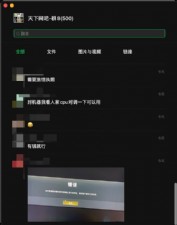苹果手把手教你更换新Mac Pro闪存
苹果的设备在许多人眼里一直是难以拆卸维修的,官方也确实并不鼓励这样,不过新款Mac Pro却并非如此。苹果不久前更新官网帮助文档,指导用户如何自行更换闪存。
由于下列步骤执行不慎有可能会对设备造成损伤,因此请严格遵守:
一、卸下外壳
1、在拆开您的Mac Pro之前,记得从菜单中关闭设备
2、如果电脑内部有温热感,请等待5至10分钟冷却
3、触碰Mac Pro的金属外壳释放静电
重要事项:在触摸或更换任何Mac Pro部件之前首先要释放静电。为了避免静电产生,在完成存储器更换并安装好外壳之前请不要在房间内走动。
4、拔下Mac Pro的所有线缆包括电源线,切勿在Mac Pro连接电源时更换闪存
5、向右滑动外壳闭锁闩以移除机箱外壳

6、接下来,将外壳向上拉离电脑,然后小心地放在一边
二、卸下已有闪存
1、闪存(图中的A)被一颗T8型梅花螺丝固定在图形主板上

2、使用T8螺丝刀卸下梅花螺丝。注意不要让螺丝刀接触图形主板上的其余部位,否则可能造成损伤
3、把螺丝刀放在安全的地方,你之后还需要它来安装新的闪存
4、单手握住存储器的两侧,轻轻地将其向上拔出
5、当闪存被拔下之后,将其放离图形主板,并装进静电释放(ESD)保护袋中

6、在存储器被完全取出之前,切勿试图将其向外拉出,这可能会损伤接头

三、安装闪存
1、在安装新的存储器之前,首先仔细检查接头。闪存与主板上的细槽对应以防止安装错误
2、确定闪存接头方向,与插槽对应
3、保持闪存与图形主板平行,然后将其接头与主板上的闪存槽对准
4、将闪存轻轻向下压直至完全固定,切勿使用大力。如果无法安装,请确认手中的闪存是否兼容,且已经完全对准下方的插槽

5、当闪存安装到位后,将之前的T8型梅花螺丝扭入原先的位置。不要让螺丝刀与图形主板的其他部位接触

四、合上机箱外壳
1、小心将外壳向下装入Mac Pro,注意不要碰到任何的电路板
2、安装过程要注意轻柔,直至完全固定

3、当机箱装好后,向左滑动外壳闭锁闩将其锁住

4、如果闭锁闩无法移动,确认外壳是否已经固定好
5、现在可以接入电源线、显示器以及其他外设了
6、如果硬盘尚未建立文件系统或是没有可启动的操作系统,请同时按住Command、Option和R键打开网络恢复模式。你可以初始化并安装OS X或是用Time Machine恢复数据。


本文来源:不详 作者:佚名


 天下网吧·网吧天下
天下网吧·网吧天下